PlayOnLinux cung cấp giao diện “trỏ và kích” (point and click) để tự động cài đặt và chỉnh sửa phần mềm trên Linux. Nó giống như một trình quản lý gói nhưng là cho trò chơi và các ứng dụng khác của Windows trên Linux.
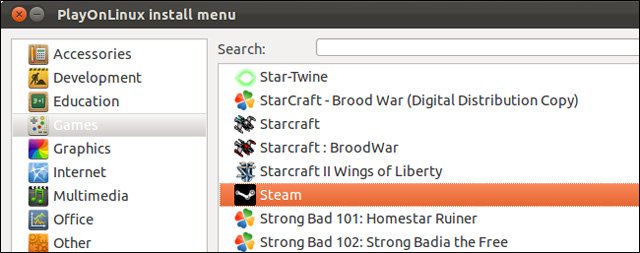
Chúng tôi đã từng đề cập tới sử dụng Wine để chạy phần mềm của Windows trên Ubuntu và những bản phân phối Linux khác trước đây. PlayOnLinux tự động hóa quá trình cài đặt phức tạp khi sử dụng Wind đối với các ứng dụng mà nó hỗ trợ. Công cụ cung cấp một danh sách các ứng dụng người dùng có thể cài đặt và tự động hóa mỗi quá trình cài đặt hết mức có thể.
Cài đặt
PlayOnLinux ở trong kho dữ liệu phần mềm của Ubuntu, vì thế người dùng có thể tải nó về từ Ubuntu Software Center hay cài đặt bằng câu lệnh sau:
sudo apt-get install playonlinux
Nếu muốn phiên bản mới nhất, hãy tải từ website PlayOnLinux. Tìm file .deb cho Ubuntu và kích đúp vào nó để bắt đầu cài.
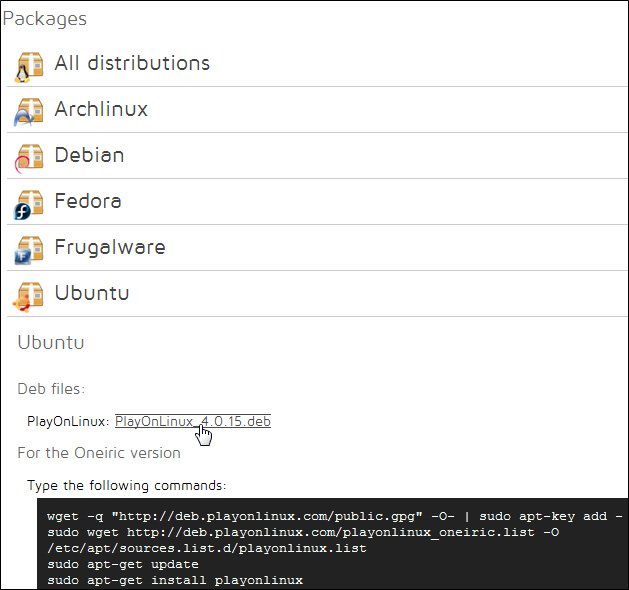
Nếu bạn muốn cập nhật thường xuyên phiên bản mới nhất, chạy 4 câu lệnh trên hình để thêm kho dữ liệu phần mềm PlayOnLinux vào hệ thống. Những phiên bản mới của PlayOnLinux sẽ xuất hiện trong trình quản lý cập nhật của Ubuntu.
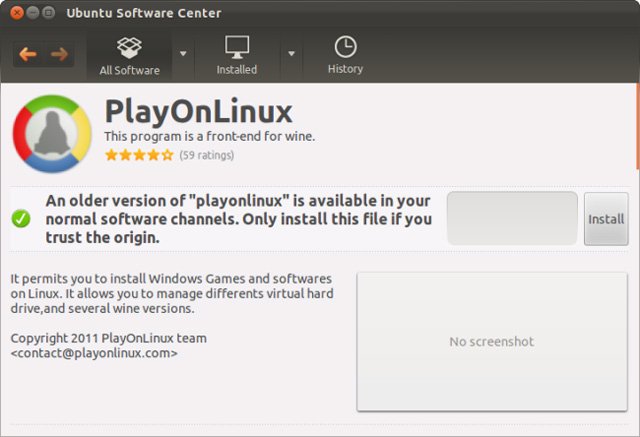
PlayOnLinux sử dụng Wine làm chương trình hỗ trợ. Cài đặt PlayOnLinux cũng đồng nghĩa với cài đặt Wine và một số phần mềm bắt buộc khác lên hệ thống.
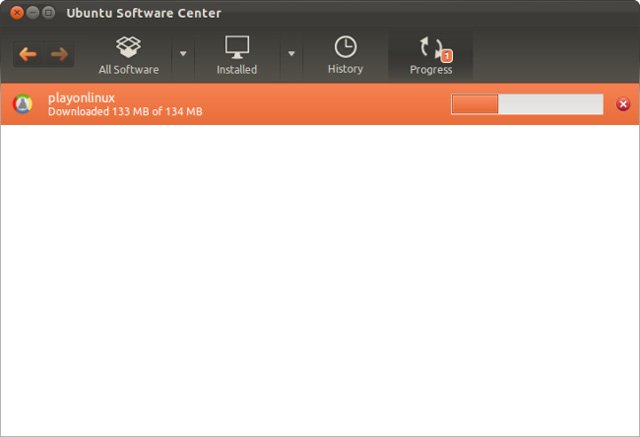
Bắt đầu
Sau khi hoàn tất quá trình cài đặt, ta sẽ thấy PlayOnLinux trong thực đơn ứng dụng.
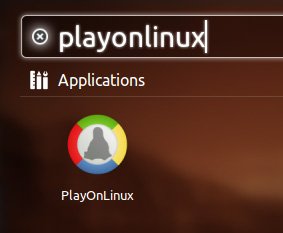
PlayOnLinux khởi động với một cửa sổ thiết lập (wizard) để tự động tải về bất cứ phần mềm yêu cầu nào, bao gồm Microsoft core fonts.
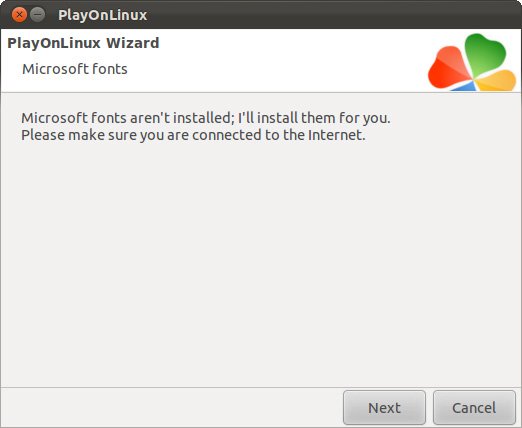
Cài đặt ứng dụng
Khi đã hoàn thành, kích vào nút Install trên thanh công cụ hoặc chọn Install từ thực đơn File.
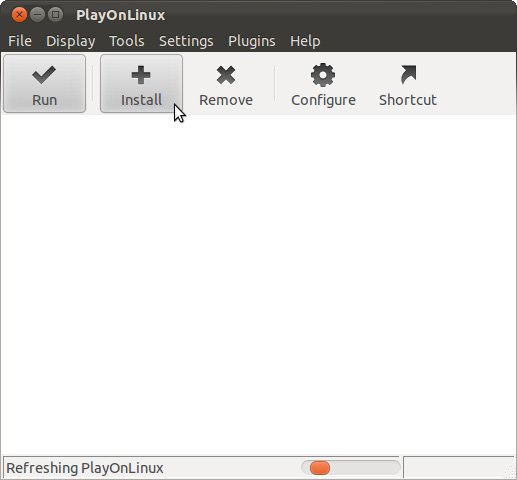
Sử dụng cửa sổ cài đặt để duyệt tìm các ứng dụng sẵn có hoặc tìm kiếm ứng dụng bằng mục Search. Mặc dù có rất nhiều phần mềm thay thế tuyệt vời cho phần mềm của Windows, nhưng trò chơi trên Linux vẫn là một yếu điểm khi so sánh với Windows.

Trò chơi không phải thư mục phần mềm duy nhất được cung cấp. Người dùng cũng sẽ tìm thấy Internet 6 và 7, Apple iTunes và Safari, Adobe Photoshop CS4 và Microsoft Office 2000, 2003 và 2007 trong danh sách.
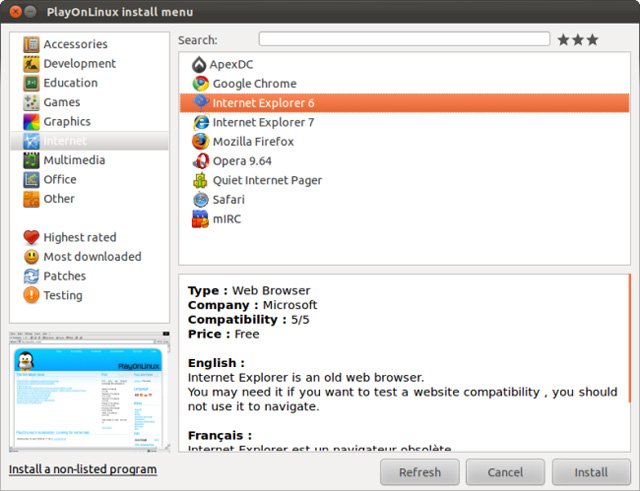
Kích nút Install sau khi chọn một ứng dụng và một cửa sổ cài đặt xuất hiện.
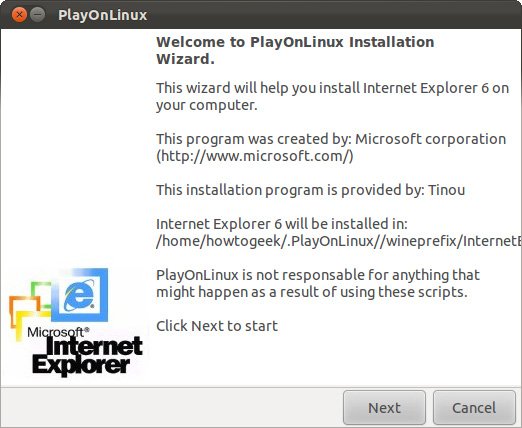
Phụ thuộc vào ứng dụng bạn chọn, PlayOnLinux có thể tự động tải về bộ cài chương trình, đề nghị bạn tải và duyệt tìm file cài đặt hay đề nghị cho đĩa CD hoặc DVD chương trình vào ổ đĩa máy tính.
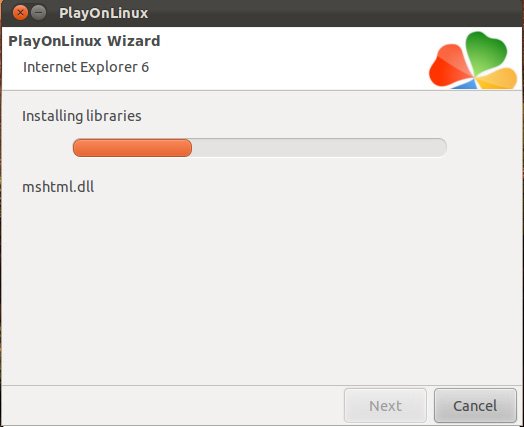
Khởi chạy và quản lý ứng dụng
Sau khi ứng dụng trên Windows được cài, bạn sẽ thấy chúng ở cửa sổ PlayOnLinux chính. Bạn có thể khởi chạy chúng từ cửa sổ PlayOnLinux hay từ những biểu tượng tắt (shortcut) trên màn hình desktop.
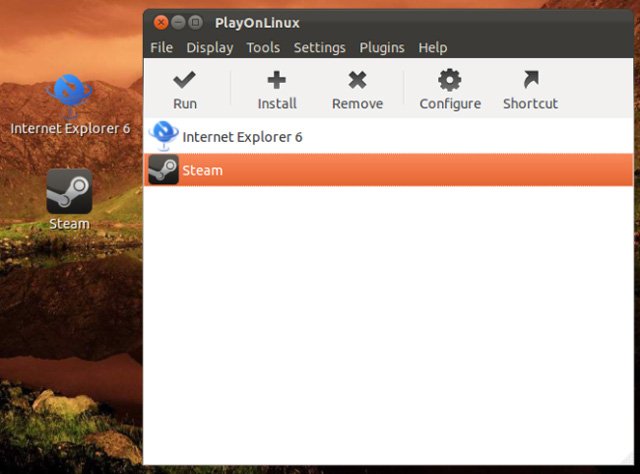
Sử dụng nút Remove hay Shortcut trên thanh công cụ để gỡ bỏ ứng dụng hay tạo biểu tượng tắt mới.
Các phiên bản Wine
Một số ứng dụng chỉ hoạt động trên một phiên bản Wine riêng. PlayOnLinux tự động tải và cài đặt phiên bản Wine phù hợp cho mỗi ứng dụng.
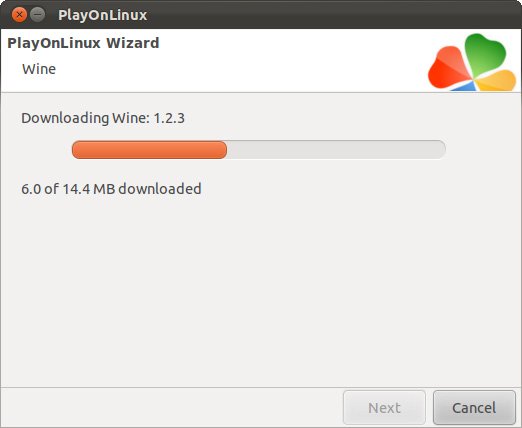
Xem những phiên bản Wine đã cài đặt nhờ tùy chọn Wine Versions Manager dưới thực đơn công cụ.
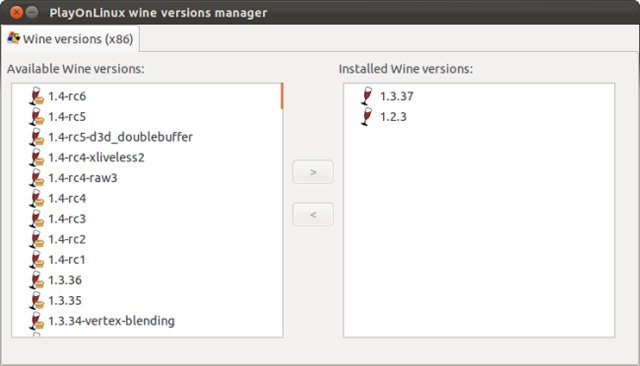
Những tính năng khác
Kích nút Configure để dễ dàng thực hiện các thao tác cấu hình phổ thông.
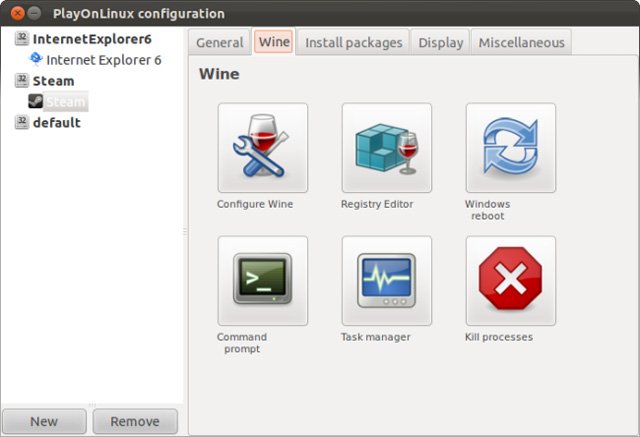
PlayOnLinux cũng có một vài plugin. Plugin Capture để người dùng ghi lại video về màn hình hiển thị, PlayOnLinux Vault giúp cứu và khôi phục lại các ứng dụng cài đặt và plugin Wine Look giúp thay đổi hình nền (theme) ứng dụng Windows đang sử dụng.
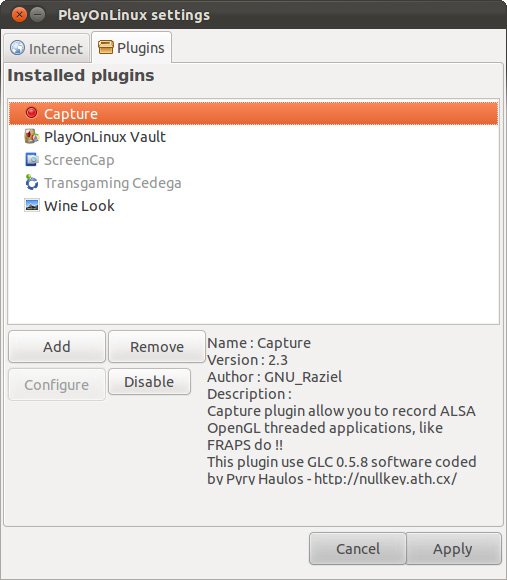
Sử dụng PlayOnLinux thuận tiện hơn Wine rất nhiều vì phần mềm hỗ trợ tối đa quá trình cài đặt cho người dùng. Tuy nhiên, khi ứng dụng mong muốn không xuất hiện trong PlayOnLinux, người dùng vẫn phải tự mình cài đặt Wine.














